Når din engang nye computer begynder at blive den "nye clunker" i dit liv, er det tid til at revidere, hvad uønsket og viralt materiale sænker tandhjulene i din maskine. Over tid sænker computeren, hvis man ikke tager sig af at løse de problemer, der opstår. Hver enkelt er let taget hånd om, forudsat at du ved hvordan og hvorfor.
Første del af fire:
Hvad er at sænke computeren?
- 1 Vær opmærksom på, at hovedparten af maskinproblemerne er eftervirkningen af infektioner, spywares og registreringsdatabasen overbelastning. Hvis man tager sig af regelmæssig vedligeholdelseskontrol, kan dette afbalanceres og problemer behandles og fjernes. Windows-pc'er har tendens til at bremse, da applikationer introduceres og udnyttes. Uanset om du bruger en processor, et regneark, surfer på internettet, spiller spil eller hvad som helst, bliver harddiske, der lastes op med midlertidige dokumenter, som ikke generelt evakueres, når det ikke længere er nødvendigt, langsomt bremset betydeligt. Harddiske kan også bide over tid også.
Del to på fire:
Rengøring af computeren
-
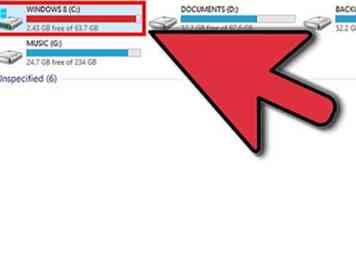 1 Hold systemet rent. Fyldning næsten hele harddisken med hvad der svarer til junk vil få din computer til at kravle. Over tid kompromitterer dette computerens funktion. Mens du kan øge RAM og måske opgradere CPU og GPU til den bedste ydeevne, er rensning af systemet en god startmulighed, da junk ikke har plads på din computer.
1 Hold systemet rent. Fyldning næsten hele harddisken med hvad der svarer til junk vil få din computer til at kravle. Over tid kompromitterer dette computerens funktion. Mens du kan øge RAM og måske opgradere CPU og GPU til den bedste ydeevne, er rensning af systemet en god startmulighed, da junk ikke har plads på din computer. -
2 Sørg for, at der altid er plads på harddisken. At holde junk filer i computeren kan reducere hastigheden dramatisk. Diskplads er nødvendigt for at installere nye filer. Rengør altid din historie, papirkurven og midlertidige filer (se næste).
-
3 Slet midlertidige filer. Fysisk rengøring af den midlertidige filorganiserer er et grundlæggende vedligeholdelsestrin. Kontroller, om Windows XP Disk Cleanup-værktøjet gør sit job eller ej. Sletning af midlertidige dokumenter er en simpel opgave, som kan hjælpe med at frigøre drevplads og holder din pc fri for dokumentmeldinger.
-
4 Afinstaller ubrugte programmer. Hvis du har besluttet at stoppe med at bruge et program, skal du altid fjerne det fra din Tilføj eller fjern programmer i Kontrolpanel.
- Force Uninstall: Når du afinstallerer et program, vil der være nogle filer tilbage efter det, så du skal tvinge installere programmet.
- Force Uninstall: Når du afinstallerer et program, vil der være nogle filer tilbage efter det, så du skal tvinge installere programmet.
-
5 Slet browserhistorik. Din browserhistorik registrerer de webadresser, du besøger, midlertidige internetfiler, cookies og oplysninger, som du har indtastet på bestemte websteder, f.eks. Dit navn og din adresse. Cookies er små datafiler, der gemmer oplysninger om dine brugerdefinerede webstedsindstillinger. Rengøring dem ofte kan hjælpe med at frigøre plads og forbedre hastigheden.
-
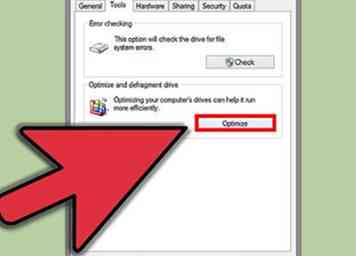 6 Defrag harddisken. Defragmentering er et af de ord, der sender de fleste brugeres hoveder spinning, men det er meget nemt at forstå. Ofte vil en teknologi lade denne funktion køre, når de har afsluttet at servicere en pc. Softwaren til at gøre dette er inkluderet i Windows, og det tager kun et tryk på knappen for at starte det. Grundlæggende rydder funktionen op på harddisken, så filer hurtigere åbnes.
6 Defrag harddisken. Defragmentering er et af de ord, der sender de fleste brugeres hoveder spinning, men det er meget nemt at forstå. Ofte vil en teknologi lade denne funktion køre, når de har afsluttet at servicere en pc. Softwaren til at gøre dette er inkluderet i Windows, og det tager kun et tryk på knappen for at starte det. Grundlæggende rydder funktionen op på harddisken, så filer hurtigere åbnes. -
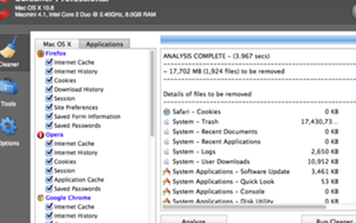 7 Gør regelmæssig vedligeholdelse. For eksempel kan CCleaner slette midlertidige eller potentielt uønskede filer efterladt af bestemte programmer. Programmet indeholder også en registry cleaner til at finde og rette problemer i Windows-registreringsdatabasen.
7 Gør regelmæssig vedligeholdelse. For eksempel kan CCleaner slette midlertidige eller potentielt uønskede filer efterladt af bestemte programmer. Programmet indeholder også en registry cleaner til at finde og rette problemer i Windows-registreringsdatabasen. - Gennemfør regelmæssigt scanninger for vira, spywares og registreringsfejl.
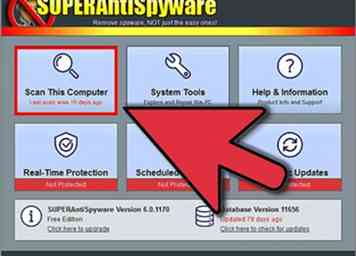
- Gennemfør regelmæssigt scanninger for vira, spywares og registreringsfejl.
Del tre af fire:
Holde vira ved bugten
-
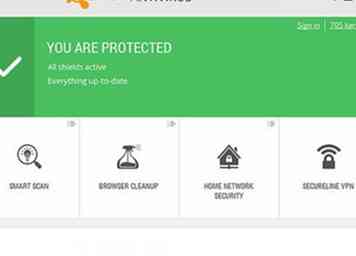 1 Vær seriøs omkring antivirusprogrammer. Virus er konstant. Der er altid mulighed for at blive smittet af dem, hvis du bruger internettet. Har altid et godt antivirus installeret på din computer.
1 Vær seriøs omkring antivirusprogrammer. Virus er konstant. Der er altid mulighed for at blive smittet af dem, hvis du bruger internettet. Har altid et godt antivirus installeret på din computer. -
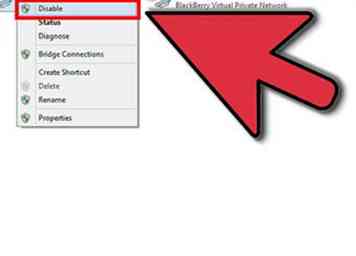 2 Afbryd forbindelsen til internettet, hvis en virus er mistænkt.
2 Afbryd forbindelsen til internettet, hvis en virus er mistænkt. -
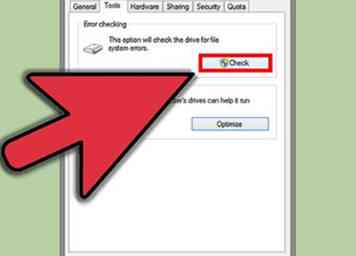 3 Pas på annoncørens hype. Hvis dit system er påvirket af en fatalt fejl, skal du altid bruge tjenester fra en betroet computer reparationstjenesteudbyder. Stol ikke på annoncører, der hævder at rette pc-fejl med en tryllestav. Det er altid bedre at se fejlene fra begyndelsen. Det er muligt gennem selvvedligeholdelse, som også sparer tid og omkostninger.
3 Pas på annoncørens hype. Hvis dit system er påvirket af en fatalt fejl, skal du altid bruge tjenester fra en betroet computer reparationstjenesteudbyder. Stol ikke på annoncører, der hævder at rette pc-fejl med en tryllestav. Det er altid bedre at se fejlene fra begyndelsen. Det er muligt gennem selvvedligeholdelse, som også sparer tid og omkostninger. -
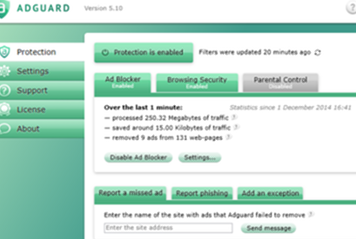 4 Installer AdBlocker. Adblocker er den bedste måde at slippe af med irriterende annoncer, online sporing og at beskytte din computer mod malware og phishing.
4 Installer AdBlocker. Adblocker er den bedste måde at slippe af med irriterende annoncer, online sporing og at beskytte din computer mod malware og phishing.
Del fire på fire:
Andre ting at prøve
-
1 Opdater din driver. En driver er software, der gør det muligt for din computer at kommunikere med hardwareenheder. Uden drivere vil de enheder, du opretter forbindelse til din computer, ikke fungere korrekt. Du kan automatisk opdatere. Windows kan automatisk kontrollere, om der er drivere til rådighed for nye enheder, som du opretter forbindelse til din computer.
-
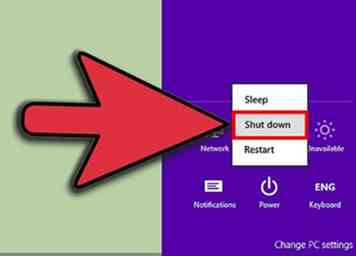 2 Cool din maskine. Hvis din computer pludselig begynder at fungere meget langsomt, skal du kontrollere, om sagen føles for varmt. Især i varme klimaer skal du sørge for, at computeren har tilstrækkelig luftstrøm rundt om det. Overophedning forårsager utallige vanskeligheder, og computerbakkerne i de fleste arbejdsborde giver ikke tilstrækkelig luftstrøm.
2 Cool din maskine. Hvis din computer pludselig begynder at fungere meget langsomt, skal du kontrollere, om sagen føles for varmt. Især i varme klimaer skal du sørge for, at computeren har tilstrækkelig luftstrøm rundt om det. Overophedning forårsager utallige vanskeligheder, og computerbakkerne i de fleste arbejdsborde giver ikke tilstrækkelig luftstrøm. - Overophedning kan resultere i ægte problemer. Det kan skade centrale indre dele, herunder processor, batteri og harddisk. At køre ved høje temperaturer i længere tid kan forårsage drevfejl. Fejlfrekvensen på harddisken stiger et sted omkring 20% og 30% for hver 10 grader over anbefalede arbejdstemperaturer.
- Overophedning kan resultere i ægte problemer. Det kan skade centrale indre dele, herunder processor, batteri og harddisk. At køre ved høje temperaturer i længere tid kan forårsage drevfejl. Fejlfrekvensen på harddisken stiger et sted omkring 20% og 30% for hver 10 grader over anbefalede arbejdstemperaturer.
-
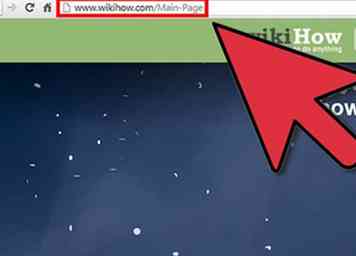 3 Bemærk fejlene. Fejl sker med systemer. Bemærk dem ned. Søg efter deres løsning på wikiHow eller via webstedet for det berørte program. Du finder svar på de fleste fejl på dette websted eller på producentens / skabers websted.
3 Bemærk fejlene. Fejl sker med systemer. Bemærk dem ned. Søg efter deres løsning på wikiHow eller via webstedet for det berørte program. Du finder svar på de fleste fejl på dette websted eller på producentens / skabers websted.
Facebook
Twitter
Google+
 Minotauromaquia
Minotauromaquia
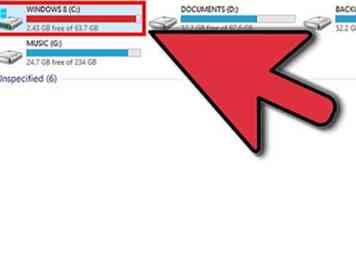 1 Hold systemet rent. Fyldning næsten hele harddisken med hvad der svarer til junk vil få din computer til at kravle. Over tid kompromitterer dette computerens funktion. Mens du kan øge RAM og måske opgradere CPU og GPU til den bedste ydeevne, er rensning af systemet en god startmulighed, da junk ikke har plads på din computer.
1 Hold systemet rent. Fyldning næsten hele harddisken med hvad der svarer til junk vil få din computer til at kravle. Over tid kompromitterer dette computerens funktion. Mens du kan øge RAM og måske opgradere CPU og GPU til den bedste ydeevne, er rensning af systemet en god startmulighed, da junk ikke har plads på din computer.  2 Sørg for, at der altid er plads på harddisken. At holde junk filer i computeren kan reducere hastigheden dramatisk. Diskplads er nødvendigt for at installere nye filer. Rengør altid din historie, papirkurven og midlertidige filer (se næste).
2 Sørg for, at der altid er plads på harddisken. At holde junk filer i computeren kan reducere hastigheden dramatisk. Diskplads er nødvendigt for at installere nye filer. Rengør altid din historie, papirkurven og midlertidige filer (se næste).  3 Slet midlertidige filer. Fysisk rengøring af den midlertidige filorganiserer er et grundlæggende vedligeholdelsestrin. Kontroller, om Windows XP Disk Cleanup-værktøjet gør sit job eller ej. Sletning af midlertidige dokumenter er en simpel opgave, som kan hjælpe med at frigøre drevplads og holder din pc fri for dokumentmeldinger.
3 Slet midlertidige filer. Fysisk rengøring af den midlertidige filorganiserer er et grundlæggende vedligeholdelsestrin. Kontroller, om Windows XP Disk Cleanup-værktøjet gør sit job eller ej. Sletning af midlertidige dokumenter er en simpel opgave, som kan hjælpe med at frigøre drevplads og holder din pc fri for dokumentmeldinger.  4 Afinstaller ubrugte programmer. Hvis du har besluttet at stoppe med at bruge et program, skal du altid fjerne det fra din Tilføj eller fjern programmer i Kontrolpanel.
4 Afinstaller ubrugte programmer. Hvis du har besluttet at stoppe med at bruge et program, skal du altid fjerne det fra din Tilføj eller fjern programmer i Kontrolpanel. 
 5 Slet browserhistorik. Din browserhistorik registrerer de webadresser, du besøger, midlertidige internetfiler, cookies og oplysninger, som du har indtastet på bestemte websteder, f.eks. Dit navn og din adresse. Cookies er små datafiler, der gemmer oplysninger om dine brugerdefinerede webstedsindstillinger. Rengøring dem ofte kan hjælpe med at frigøre plads og forbedre hastigheden.
5 Slet browserhistorik. Din browserhistorik registrerer de webadresser, du besøger, midlertidige internetfiler, cookies og oplysninger, som du har indtastet på bestemte websteder, f.eks. Dit navn og din adresse. Cookies er små datafiler, der gemmer oplysninger om dine brugerdefinerede webstedsindstillinger. Rengøring dem ofte kan hjælpe med at frigøre plads og forbedre hastigheden. 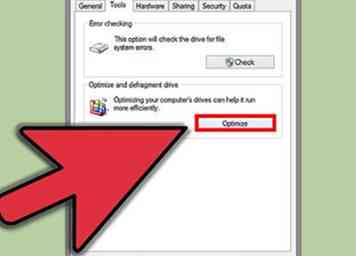 6 Defrag harddisken. Defragmentering er et af de ord, der sender de fleste brugeres hoveder spinning, men det er meget nemt at forstå. Ofte vil en teknologi lade denne funktion køre, når de har afsluttet at servicere en pc. Softwaren til at gøre dette er inkluderet i Windows, og det tager kun et tryk på knappen for at starte det. Grundlæggende rydder funktionen op på harddisken, så filer hurtigere åbnes.
6 Defrag harddisken. Defragmentering er et af de ord, der sender de fleste brugeres hoveder spinning, men det er meget nemt at forstå. Ofte vil en teknologi lade denne funktion køre, når de har afsluttet at servicere en pc. Softwaren til at gøre dette er inkluderet i Windows, og det tager kun et tryk på knappen for at starte det. Grundlæggende rydder funktionen op på harddisken, så filer hurtigere åbnes. 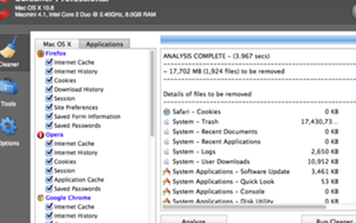 7 Gør regelmæssig vedligeholdelse. For eksempel kan CCleaner slette midlertidige eller potentielt uønskede filer efterladt af bestemte programmer. Programmet indeholder også en registry cleaner til at finde og rette problemer i Windows-registreringsdatabasen.
7 Gør regelmæssig vedligeholdelse. For eksempel kan CCleaner slette midlertidige eller potentielt uønskede filer efterladt af bestemte programmer. Programmet indeholder også en registry cleaner til at finde og rette problemer i Windows-registreringsdatabasen. 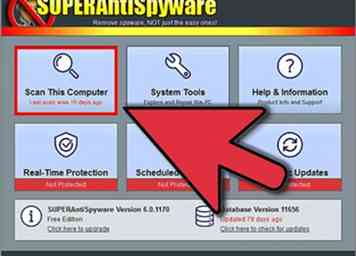
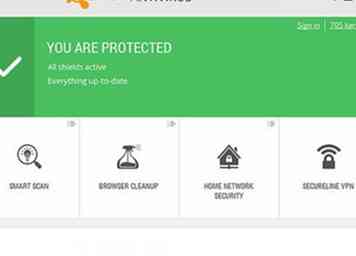 1 Vær seriøs omkring antivirusprogrammer. Virus er konstant. Der er altid mulighed for at blive smittet af dem, hvis du bruger internettet. Har altid et godt antivirus installeret på din computer.
1 Vær seriøs omkring antivirusprogrammer. Virus er konstant. Der er altid mulighed for at blive smittet af dem, hvis du bruger internettet. Har altid et godt antivirus installeret på din computer. 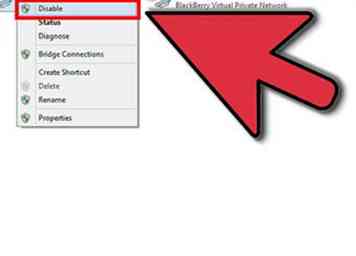 2 Afbryd forbindelsen til internettet, hvis en virus er mistænkt.
2 Afbryd forbindelsen til internettet, hvis en virus er mistænkt. 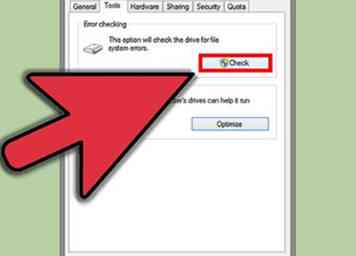 3 Pas på annoncørens hype. Hvis dit system er påvirket af en fatalt fejl, skal du altid bruge tjenester fra en betroet computer reparationstjenesteudbyder. Stol ikke på annoncører, der hævder at rette pc-fejl med en tryllestav. Det er altid bedre at se fejlene fra begyndelsen. Det er muligt gennem selvvedligeholdelse, som også sparer tid og omkostninger.
3 Pas på annoncørens hype. Hvis dit system er påvirket af en fatalt fejl, skal du altid bruge tjenester fra en betroet computer reparationstjenesteudbyder. Stol ikke på annoncører, der hævder at rette pc-fejl med en tryllestav. Det er altid bedre at se fejlene fra begyndelsen. Det er muligt gennem selvvedligeholdelse, som også sparer tid og omkostninger. 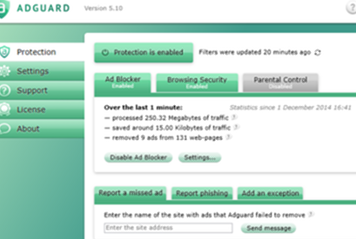 4 Installer AdBlocker. Adblocker er den bedste måde at slippe af med irriterende annoncer, online sporing og at beskytte din computer mod malware og phishing.
4 Installer AdBlocker. Adblocker er den bedste måde at slippe af med irriterende annoncer, online sporing og at beskytte din computer mod malware og phishing.  1 Opdater din driver. En driver er software, der gør det muligt for din computer at kommunikere med hardwareenheder. Uden drivere vil de enheder, du opretter forbindelse til din computer, ikke fungere korrekt. Du kan automatisk opdatere. Windows kan automatisk kontrollere, om der er drivere til rådighed for nye enheder, som du opretter forbindelse til din computer.
1 Opdater din driver. En driver er software, der gør det muligt for din computer at kommunikere med hardwareenheder. Uden drivere vil de enheder, du opretter forbindelse til din computer, ikke fungere korrekt. Du kan automatisk opdatere. Windows kan automatisk kontrollere, om der er drivere til rådighed for nye enheder, som du opretter forbindelse til din computer. 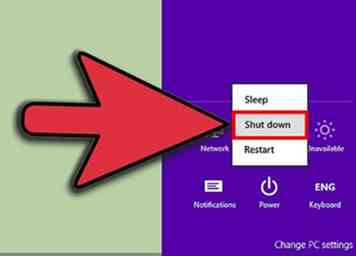 2 Cool din maskine. Hvis din computer pludselig begynder at fungere meget langsomt, skal du kontrollere, om sagen føles for varmt. Især i varme klimaer skal du sørge for, at computeren har tilstrækkelig luftstrøm rundt om det. Overophedning forårsager utallige vanskeligheder, og computerbakkerne i de fleste arbejdsborde giver ikke tilstrækkelig luftstrøm.
2 Cool din maskine. Hvis din computer pludselig begynder at fungere meget langsomt, skal du kontrollere, om sagen føles for varmt. Især i varme klimaer skal du sørge for, at computeren har tilstrækkelig luftstrøm rundt om det. Overophedning forårsager utallige vanskeligheder, og computerbakkerne i de fleste arbejdsborde giver ikke tilstrækkelig luftstrøm. 
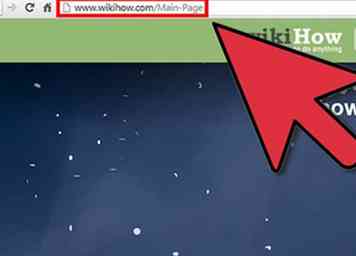 3 Bemærk fejlene. Fejl sker med systemer. Bemærk dem ned. Søg efter deres løsning på wikiHow eller via webstedet for det berørte program. Du finder svar på de fleste fejl på dette websted eller på producentens / skabers websted.
3 Bemærk fejlene. Fejl sker med systemer. Bemærk dem ned. Søg efter deres løsning på wikiHow eller via webstedet for det berørte program. Du finder svar på de fleste fejl på dette websted eller på producentens / skabers websted.